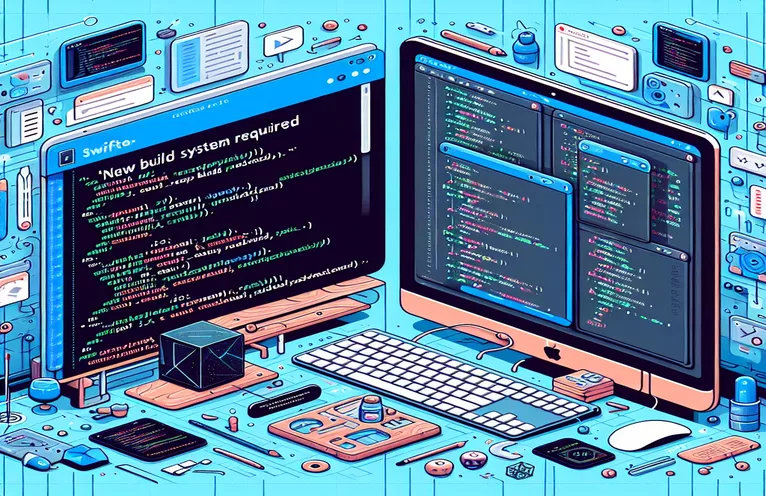원활한 SwiftUI 통합을 위한 Xcode 빌드 시스템 문제 해결
Xcode에서 작업하는 동안 오류가 발생하면 매우 실망스러울 수 있으며, 특히 UIKit 프로젝트에서 SwiftUI를 사용할 때 더욱 그렇습니다. 많은 개발자가 직면하는 공통적인 문제 중 하나, 특히 엑스코드 15, SwiftUI 파일을 미리 볼 때 "새 빌드 시스템 필요" 오류입니다. 😣
이 문제는 예기치 않게 나타나는 경우가 많으며 원인을 추적하는 것이 혼란스러울 수 있습니다. 대부분의 경우 이는 Xcode가 미리 보기를 효과적으로 사용하기 위해 요구하는 새 빌드 시스템을 기본값으로 설정하지 않는 작업공간 빌드 설정과 관련이 있습니다.
이 글에서는 이 오류를 이해하는 방법과 이를 해결하기 위한 실제 단계를 안내하겠습니다. 결국 설정을 조정하고 문제 없이 SwiftUI 미리보기를 계속 사용할 수 있게 됩니다.
Xcode에서 새로운 빌드 시스템을 활성화하여 원활한 작업을 보장하기 위한 단계별 접근 방식을 살펴보겠습니다. 스위프트UI 미리보기와 전반적으로 더 나은 개발 경험을 제공합니다. 🚀
| 명령 | 사용 설명 |
|---|---|
| FileManager.default | 빌드 시스템 구성을 확인하기 위해 작업공간 설정 파일에 액세스하는 등 파일 및 디렉터리 작업을 처리하기 위해 공유 파일 관리자 인스턴스를 초기화합니다. |
| contents(atPath:) | 지정된 경로에 있는 파일의 내용을 읽습니다. WorkspaceSettings.xcsettings 파일에 액세스하고 새 빌드 시스템 설정이 활성화되어 있는지 확인하는 데 사용됩니다. |
| String(data:encoding:) | 파일 시스템의 원시 데이터를 문자열 형식으로 변환합니다. 특정 구성 값을 찾기 위해 사람이 읽을 수 있는 형식으로 설정 파일 내용을 읽는 데 필수적입니다. |
| contains(_:) | 문자열 내에서 지정된 하위 문자열을 검색합니다. 여기에서는 SwiftUI 미리보기 오류를 해결하기 위한 핵심 요구 사항인 새 빌드 시스템 플래그가 구성 파일에 포함되어 있는지 확인하는 데 사용됩니다. |
| XCTestCase | 테스트 케이스 생성을 위한 XCTest의 기본 클래스입니다. 올바른 빌드 시스템이 활성화되어 있는지 확인하는 단위 테스트를 구조화하여 구성 전반에 걸쳐 코드 무결성을 보장하는 데 사용됩니다. |
| XCTAssertTrue | 조건이 참인지 확인하는 테스트 어설션 함수입니다. SwiftUI 미리보기 호환성을 보장하는 "UseNewBuildSystem = YES" 설정이 있는지 확인하기 위해 적용됩니다. |
| XCTAssertFalse | 조건이 거짓임을 어설션합니다. 레거시 빌드 시스템이 사용 중이 아닌지 확인하는 데 사용되며 개발자가 미리 보기 오류를 방지하기 위해 업데이트가 필요한 구성을 식별하는 데 도움이 됩니다. |
| defaultTestSuite.run() | 제품군의 모든 테스트 사례를 실행하여 다양한 설정에서 작업 공간 구성을 검증하여 견고성과 호환성을 보장합니다. |
| Product ->Product -> Clean Build Folder | 캐시된 빌드와 임시 파일을 지우는 Xcode 메뉴 명령으로, 오래된 빌드 구성으로 인한 충돌을 해결하고 미리보기 안정성을 향상시킬 수 있습니다. |
| WorkspaceSettings.xcsettings | 빌드 시스템 구성이 설정되는 Xcode의 작업공간 수준 설정 파일을 지정합니다. 이 파일을 직접 조정하거나 Xcode를 통해 조정하는 것이 새로운 빌드 시스템을 활성화하는 데 중요합니다. |
Xcode의 SwiftUI 미리보기 오류 이해 및 수정
The first script solution addresses the core of the issue by manually enabling the new build system within Xcode’s workspace settings. For developers encountering the SwiftUI preview error, this method is essential, especially since previews require the new build system. In this approach, you’ll open the project in Xcode and navigate to Workspace Settings (File -> Workspace Settings). Here, you can explicitly select the “New Build System (Default)” option, ensuring compatibility with SwiftUI previews. This solution is simple yet effective, as manually setting the build system resolves configuration conflicts that might otherwise block preview rendering. Following this, a quick clean-up of the project with Product ->첫 번째 스크립트 솔루션은 Xcode의 작업 공간 설정 내에서 새 빌드 시스템을 수동으로 활성화하여 문제의 핵심을 해결합니다. SwiftUI 미리보기 오류가 발생하는 개발자의 경우 특히 미리보기에 새로운 빌드 시스템이 필요하기 때문에 이 방법이 필수적입니다. 이 접근 방식에서는 Xcode에서 프로젝트를 열고 작업 공간 설정(파일 -> 작업 공간 설정)으로 이동합니다. 여기서는 "새 빌드 시스템(기본값)" 옵션을 명시적으로 선택하여 SwiftUI 미리보기와의 호환성을 보장할 수 있습니다. 이 솔루션은 간단하면서도 효과적입니다. 빌드 시스템을 수동으로 설정하면 미리보기 렌더링을 차단할 수 있는 구성 충돌이 해결되기 때문입니다. 그런 다음 제품 -> 빌드 폴더 정리를 사용하여 프로젝트를 빠르게 정리하면 오래된 설정이 남아 있을 수 있는 구성 파일을 제거할 수 있습니다. 이러한 사소한 조치는 종종 큰 문제를 해결하고 복잡한 프로젝트에서 많은 시간을 절약할 수 있습니다! 🚀
두 번째 스크립트는 파일 시스템 명령을 사용하여 새 빌드 시스템 설정 확인을 자동화하는 Swift 기반 솔루션입니다. 스크립트는 FileManager를 활용하여 작업공간 구성 파일에 액세스합니다. WorkspaceSettings.xcsettings, 설정이 SwiftUI 미리보기 요구 사항과 일치하는지 확인합니다. 이 파일을 프로그래밍 방식으로 확인하면 "UseNewBuildSystem = YES"가 있는지 확인할 수 있습니다. 이 접근 방식은 빌드 시스템 유효성 검사를 자동화하여 시간을 절약하므로 여러 프로젝트에서 자주 작업하는 개발자에게 유용합니다. 또한 스크립트는 데이터를 문자열로 변환하여 구성 파일의 내용을 읽어 파일 내에서 정확한 검색을 가능하게 합니다. 이 자동화된 검사는 프로세스를 간소화하므로 일관성이 중요한 대규모 팀이나 CI 환경에 이상적입니다. 이는 효율적인 프로젝트 관리를 향한 작지만 강력한 단계입니다. 🤖
세 번째 솔루션에서는 다양한 구성에서 빌드 시스템 설정을 확인하기 위한 단위 테스트 전략을 도입했습니다. XCTest를 사용하여 이 스크립트는 미리보기를 실행하기 전에 구성이 올바른지 확인하는 구조화된 방법을 제공합니다. 예를 들어, XCTAssertTrue 그리고 XCTAssertFalse 명령은 설정이 SwiftUI의 요구 사항과 일치하는지 확인합니다. 실제로 이러한 어설션은 대규모 개발 팀에서 또는 CI/CD 파이프라인에 자동화를 구축할 때 중요할 수 있습니다. 미리 보기 구성이 표준에 맞지 않는 경우 즉각적인 위험 신호를 제공하기 때문입니다. 또한 SwiftUI 미리보기로 작업하기 전에 이러한 테스트를 사용하여 환경이 필요한 요구 사항을 충족하는지 확인할 수 있으므로 새로운 개발자 온보딩이 더 간단해집니다.
마지막으로 테스트 스위트의 defaultTestSuite.run() 명령은 이 솔루션의 모든 테스트를 자동으로 실행하여 다양한 빌드 환경을 시뮬레이션하여 올바른 빌드 시스템이 있는지 확인합니다. 이를 통해 개발자는 워크플로에서 미리 보기 관련 중단을 방지할 수 있는 사전 예방적인 접근 방식을 얻을 수 있습니다. 이러한 각 솔루션은 Xcode의 새로운 빌드 시스템 요구 사항을 처리하는 데 고유한 각도를 제공하여 프로젝트 요구 사항에 따라 문제를 해결하는 데 유연성을 제공합니다. 이러한 솔루션 중 하나 이상을 구현하면 개발을 간소화하고 예기치 않은 SwiftUI 미리 보기 오류를 방지할 수 있습니다.
해결 방법 1: 작업 공간 설정을 통해 SwiftUI 미리 보기용 새 빌드 시스템 활성화
방법: 호환성을 위해 Xcode 작업 공간 설정 조정
// Step 1: Open Xcode and go to your project workspace settings.// In Xcode, navigate to File -> Workspace Settings.// Step 2: Set the Build System to "New Build System (Default)".// This ensures that the workspace uses the new build system required by SwiftUI previews.// Step 3: Clean the project build folder to remove old configurations.Product -> Clean Build Folder// Step 4: Run the SwiftUI preview to confirm the error is resolved.// If the error persists, restart Xcode and check the settings again.
솔루션 2: 빌드 시스템 확인 및 업데이트를 자동화하는 Swift 스크립트
방법: 자동화된 빌드 설정 확인을 위한 Swift 백엔드 스크립트
import Foundation// Function to check if the build system is set to the new build systemfunc checkBuildSystem() -> Bool {// Path to the workspace settings filelet workspaceSettingsPath = "path/to/WorkspaceSettings.xcsettings"let fileManager = FileManager.defaultif let data = fileManager.contents(atPath: workspaceSettingsPath),let content = String(data: data, encoding: .utf8) {// Check for the new build system settingreturn content.contains("UseNewBuildSystem = YES")}return false}// Run the function and print statusif checkBuildSystem() {print("New build system is enabled.")} else {print("New build system is not enabled. Please update settings.")}
솔루션 3: 여러 환경에서 빌드 시스템 호환성을 확인하기 위한 단위 테스트
방법: 구성 전반에 걸쳐 빌드 시스템 설정을 확인하기 위한 Swift의 단위 테스트
import XCTestclass BuildSystemTests: XCTestCase {func testNewBuildSystemEnabled() {// Sample settings content for testinglet settingsContent = "UseNewBuildSystem = YES"XCTAssertTrue(settingsContent.contains("UseNewBuildSystem = YES"),"New Build System should be enabled for SwiftUI Previews.")}func testOldBuildSystemDisabled() {// Sample outdated settings contentlet settingsContent = "UseNewBuildSystem = NO"XCTAssertFalse(settingsContent.contains("UseNewBuildSystem = YES"),"Old Build System detected. Update required.")}}// Execute tests for different configurationsBuildSystemTests.defaultTestSuite.run()
Xcode "새 빌드 시스템 필요" 오류의 근본 원인 파악
SwiftUI 미리보기 오류인 "새 빌드 시스템 필요"에 대해 덜 논의된 측면 중 하나는 Xcode 15에서 새 빌드 시스템에만 의존하도록 전환되었다는 것입니다. Xcode 10에서 처음 소개된 이 새로운 빌드 시스템은 이제 SwiftUI 미리보기에 필수적이 되었습니다. UIKit 기반 프로젝트에서 SwiftUI 파일을 보려고 할 때 이전 빌드 설정으로 인해 이 오류가 발생하여 미리보기 기능이 중단될 수 있습니다. 새로운 빌드 시스템으로 전환하는 것은 성능을 간소화하고 일반적인 빌드 오류를 줄이는 방법이지만, 이 요구 사항을 인식하지 못하는 개발자의 경우 미리 보기가 작동하지 않을 때 상당한 좌절감을 느낄 수 있습니다. 🎯
단순히 새로운 빌드 시스템으로 전환하는 것 외에도 개발자는 프로젝트 설정이 Xcode의 최신 프레임워크에 맞춰져 있는지 확인할 수도 있습니다. 여기에는 작업 공간 설정에서 종속성과 구성을 확인하여 올바른 SDK 버전이 설정되어 있는지 확인하는 작업이 포함됩니다. 때로는 13만큼 낮은 iOS 버전에 대한 설정으로 인해 미리보기 호환성이 더욱 복잡해질 수 있으며, 특히 iOS 17과 같은 최신 SDK를 대상으로 하는 프로젝트에서 사용될 때 더욱 그렇습니다. 이러한 사전 설정 확인을 통해 미리보기 중단을 방지하는 동시에 개발자는 SwiftUI가 제공하는 최신 기능을 즐길 수 있습니다.
또한 개발자는 미리 보기를 시작하기 전에 빌드 설정을 확인하기 위해 자동화된 스크립트 또는 테스트 제품군을 구성하는 것을 고려해야 합니다. XCTest 또는 FileManager 기반 스크립트를 활용하여 프로젝트 설정을 검토하고 조정함으로써 팀은 시간을 절약하고 다양한 환경에서 미리보기 관련 문제를 방지할 수 있습니다. Xcode가 계속 발전함에 따라 원활한 개발 프로세스를 위해서는 이 빌드 시스템 스위치와 같은 새로운 요구 사항에 대한 최신 정보를 얻는 것이 필수적입니다. 이렇게 하면 프로젝트의 SwiftUI 및 UIKit 기반 요소가 모두 미리보기 오류 없이 조화롭게 작동합니다.
SwiftUI 미리보기 및 빌드 시스템 오류에 대해 자주 묻는 질문
- Xcode에서 "새 빌드 시스템 필요" 오류는 무엇을 의미합니까?
- This error indicates that Xcode requires you to switch to the new build system to use SwiftUI previews. Access the setting via File ->이 오류는 Xcode에서 SwiftUI 미리 보기를 사용하려면 새 빌드 시스템으로 전환해야 함을 나타냅니다. 파일 -> 작업공간 설정을 통해 설정에 액세스하고 새 빌드 시스템을 선택합니다.
- SwiftUI가 UIKit 프로젝트에서 새로운 빌드 시스템이 필요한 이유는 무엇입니까?
- SwiftUI는 라이브 미리보기 기능을 위해 Xcode의 새로운 빌드 시스템을 사용합니다. 이는 오래된 구성 처리로 인해 기존 빌드 시스템에서 지원할 수 없는 기능입니다.
- 내 프로젝트에서 새 빌드 시스템 확인을 자동화하려면 어떻게 해야 하나요?
- FileManager를 사용하여 스크립트를 작성하여 WorkspaceSettings.xcsettings에 액세스하고 "UseNewBuildSystem = YES"가 있는지 확인할 수 있습니다. 이렇게 하면 호환성 검사가 자동화됩니다.
- Xcode 15에서 이전 빌드 시스템과 새 빌드 시스템 간에 전환할 수 있나요?
- Xcode 15부터는 미리보기를 위해 이전 빌드 시스템으로 다시 전환하는 것이 불가능합니다. 이제 SwiftUI 미리보기 기능을 위해서는 새로운 빌드 시스템이 필요합니다.
- 빌드 폴더를 정리해도 오류가 해결되지 않으면 어떻게 되나요?
- If Product ->제품 -> 빌드 폴더 정리가 작동하지 않으면 Xcode를 다시 시작하고 작업 공간 설정을 다시 확인해보세요. 경우에 따라 올바르게 적용하려면 구성을 완전히 재설정해야 합니다.
- 이 오류는 모든 장치 모델에서 발생할 수 있습니까?
- 예, 이 오류는 다양한 iOS 장치 및 시뮬레이터에서 발생할 수 있습니다. Xcode의 실행 대상 설정이 빌드 시스템 및 SwiftUI 요구 사항과 호환되는지 확인하세요.
- 새로운 빌드 시스템은 Xcode 성능을 어떻게 향상합니까?
- 새로운 빌드 시스템은 원활한 SwiftUI 미리보기에 필수적인 더 나은 종속성 관리, 더 빠른 증분 빌드 및 향상된 안정성을 제공합니다.
- iOS SDK 버전을 변경하면 SwiftUI 미리보기에 영향이 있나요?
- 예, iOS 13과 같은 이전 SDK를 사용하면 최신 iOS 버전에 최적화되어 있는 최신 빌드 시스템의 SwiftUI 미리보기와 호환되지 않을 수 있습니다.
- 길을 잃은 경우 빌드 설정을 재설정하는 가장 쉬운 방법은 무엇입니까?
- In Xcode, go to File -> Workspace Settings, select the new build system, and then go to Product ->Xcode에서 파일 -> 작업 공간 설정으로 이동하여 새 빌드 시스템을 선택한 다음 제품 -> 빌드 폴더 정리로 이동합니다. 이렇게 하면 대부분의 빌드 구성 문제가 재설정됩니다.
- WorkspaceSettings.xcsettings에 빌드 시스템에 대한 특정 설정이 있습니까?
- 예, UseNewBuildSystem 플래그를 찾으세요. YES로 설정하면 Xcode 15의 SwiftUI 미리 보기에 필요한 새로운 빌드 시스템이 활성화됩니다.
- Xcode 빌드 설정에 도움이 되는 타사 도구가 있습니까?
- 일부 CI/CD 도구는 Xcode 빌드 설정에 대한 자동 검사를 지원하지만 일반적으로 WorkspaceSettings.xcsettings 내에서 직접 구성하는 것이 가장 안정적입니다.
- XCTest는 SwiftUI 미리보기의 호환성을 보장하는 데 어떻게 도움이 됩니까?
- XCTest는 프로젝트 설정에서 UseNewBuildSystem = YES를 확인하는 스크립트를 실행할 수 있으므로 다양한 환경에서 미리보기 준비 상태를 쉽게 테스트할 수 있습니다.
Xcode SwiftUI 미리보기 문제 해결
UIKit과 SwiftUI를 모두 사용하는 프로젝트에서 원활한 워크플로를 유지하려면 "새 빌드 시스템 필요" 오류를 해결하는 것이 필수적입니다. 작업 공간 설정을 간단히 조정하고 구성을 확인하면 호환성이 보장되고 생산성이 향상되며 불만이 줄어듭니다. 🌟
이러한 단계를 통해 개발자는 Xcode 15에서 SwiftUI 미리 보기를 자신있게 활성화하고 오래된 빌드 설정으로 인한 중단을 최소화할 수 있습니다. 이러한 솔루션을 적극적으로 적용하면 SwiftUI를 UIKit 프로젝트에 통합할 때 원활한 환경이 생성되어 Xcode 미리 보기가 기능적이고 효율적으로 유지됩니다.
참고자료 및 추가 자료
- "새 빌드 시스템 필요" 오류 및 SwiftUI 미리 보기 관리에 대한 정보는 Xcode 15 문서에서 가져왔습니다. Xcode에 대한 공식 Apple 설명서에서 자세한 정보를 확인할 수 있습니다. Xcode 문서 .
- 실용적인 예제와 커뮤니티 중심의 문제 해결을 위해 Swift 및 SwiftUI 개발자는 포럼에서 토론하는 것이 중요할 수 있습니다. SwiftUI 미리보기 오류와 관련된 스택 오버플로 스레드에서 리소스와 통찰력이 참조되었습니다. 스택 오버플로 .
- 빌드 시스템 검증을 위한 Swift의 파일 관리 및 XCTest 사용에 관한 추가 정보는 공식 언어 가이드 및 튜토리얼을 사용할 수 있는 Swift.org에서 참조했습니다. 신속한 문서화 .